些用戶的Windows7旗艦版電腦運行速度慢不知道是怎麼回事?影響Windows7電腦運行速度慢的因素有許多種,Win7系統緩慢如何提升運行流暢度呢?下面小編就為大家帶來了Win7系統緩慢提升運行流暢度的方法。
Win7系統緩慢提升運行流暢度方法
1、右鍵我的電腦》屬性》高級系統設置》性能》設置。

2、選擇“高級”選項,更改,然後取消復選框的小勾“選擇自動管理所有驅動分頁大小”,選擇自定義系統會自動分配大小。點擊確認。
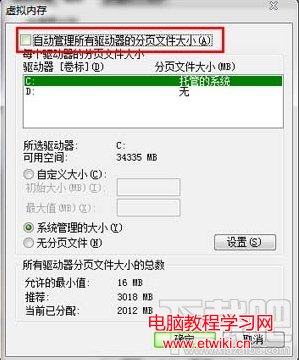
雙核CPU下提升win7的啟動速度:
雙核CPU甚至是四核CPU目前已經相當流行,微軟最新發布的windows 7對於多核處理器有著非常好的支持。調查得知,目前大部分的windows 7在啟動過程很慢,沒有完全發揮雙核CPU的性能。如何完全挖掘雙核CPU的性能,加快windows 7的啟動速度呢?
雙核CPU下提升win7的啟動速度步驟
步驟1:點擊開始按鈕,在開始菜單的搜索程序和文件輸入框中輸入Msconfig後回車,打開系統配置對話框。
步驟2:切換到引導選項標簽,點擊高級項按鈕,彈出引導高級選項對話框。
步驟3:在對話框中勾選處理器數,在下拉菜單裡選擇處理器的數目,比如雙核就選擇2,並勾選最大內存選項,然後點擊確定返回,重啟計算機即可。